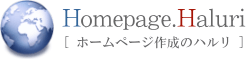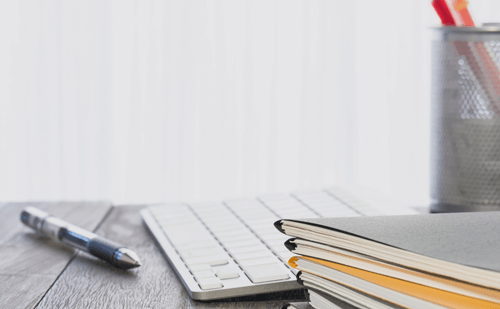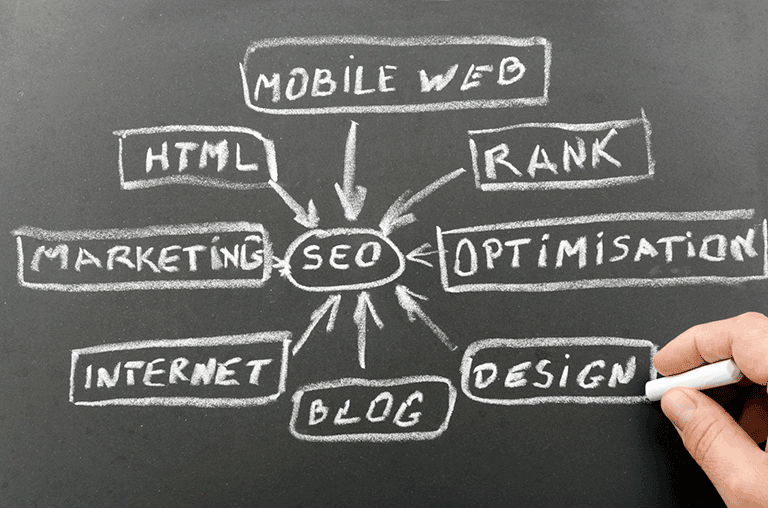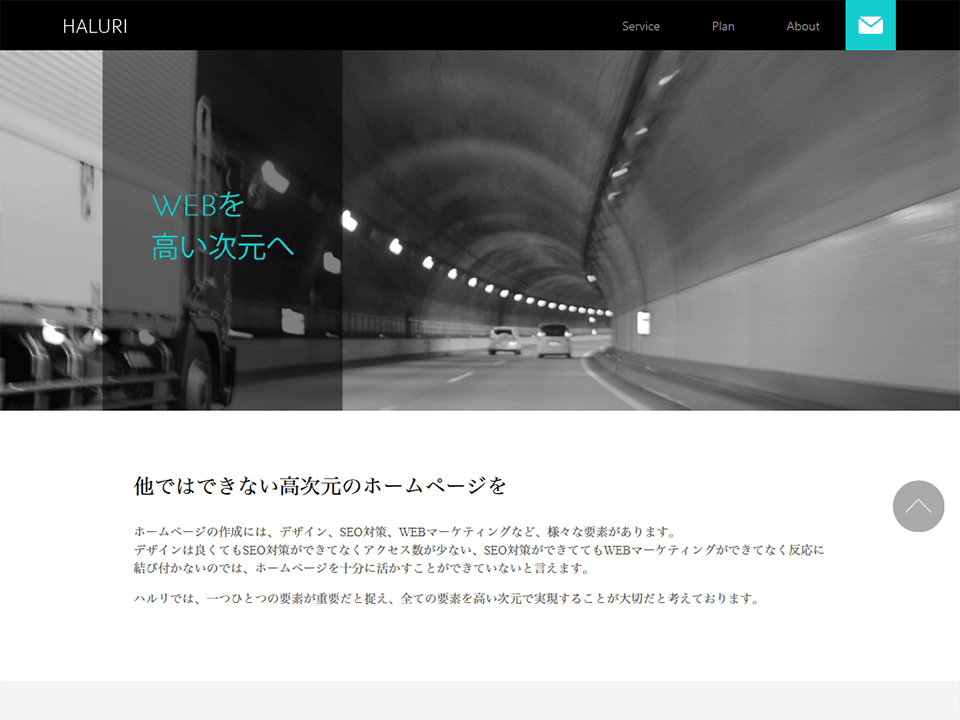ブログトップページのデザインを変更
wordpressのデフォルトの状態だと、トップページは新着記事が並ぶだけなので、ニュースサイト風のデザインに変更しました。
主な修正点は、
- 新着記事と最新のつぶやきを左右に並べて表示
- 新着記事の文字数を制限
- 新着記事のカテゴリー・投稿日時表示
- ブログトップにもtwitter・はてなブックマークボタン設置
です。
それぞれ変更する方法は以下の通りです。
新着記事と最新のつぶやきを左右に並べて表示
これは単純にthemes内の使っているテーマのindex.phpとスタイルシートを修正しました。
最新のつぶやきはフィードを取得して、件数を指定して表示しています。
新着記事の文字数を制限
まずwordpressの日本語版をダウンロードした時に含まれているWP Multibyte Patchの設定をいじります。
/wp-content/plugins/wp-multibyte-patchフォルダのwp-multibyte-patch.phpファイルを開くと、24行目に以下のような記述があるはずです。
'excerpt_mblength' => 110,
ここで記事本文を何文字表示するか設定できますので、お好みの文字数を指定してください。
次にテーマのindex.phpの記事本文を表示するthe_contentをthe_excerptに変更すれば、先程指定した文字数で記事本文を表示することができます。
新着記事のカテゴリー・投稿日時表示
記事のカテゴリーを表示したい部分に<?php the_category(',') ?>を投稿日時を表示したい部分に<?php the_time('Y.n.j'); ?>を挿入するだけでOKです。
ちなみに、カテゴリーは自動的にリンクも挿入されます。
ブログトップにもtwitter・はてなブックマークボタン設置
ページタイトルとURLの取得がうまくできなかったので、前々回に書いたwordpressへの設置方法ではなく、前回書いたホームページに設置する方法で設置しました。
詳しくはこちらをご覧ください→ホームページにtwitter・はてブのオリジナルボタンを設置する方法
今回の変更点は以上です。
変更する方法も書きましたので何かの参考になれば幸いです。